

O cliente pode solicitar uma consulta e, quando essa data chegar, trazer o animal ao centro para o serviço de treinamento/educação.
Mas você também pode fornecer o serviço sem que o cliente tenha solicitado um agendamento prévio.
Vamos criar nossa primeira consulta de teste juntos:
Você pode fazer isso na opção Novo > Consulta ou na
opção
Ver > Planejamento e
clicar no botão
CLIENTE: Pesquise o cliente e selecione-o ou, se ele não existir, adicione rapidamente o cliente e seus animais.
DATA E HORA: Selecione a data e a hora.
TRANSPORTE: Você pode selecionar se há serviço de coleta e/ou entrega em domicílio.

A coleta/entrega será automaticamente adicionada ao planejamento para aquele dia.
Você pode acessar o planejamento diretamente daqui para verificar a disponibilidade, por exemplo.
FUNCIONÁRIO: Você pode selecionar o funcionário ao qual atribuirá a consulta.
NOTAS E TAG DE COR: Você pode escrever notas ou comentários para si mesmo.
Você pode atribuir uma tag de cor para identificar aquela consulta, se desejar.
SERVIÇOS: Não é necessário preencher mais nada para salvar a consulta. Mas se desejar, você pode já selecionar os serviços ou tarifas (sessão de treinamento ou educação, transporte, ...)
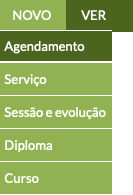
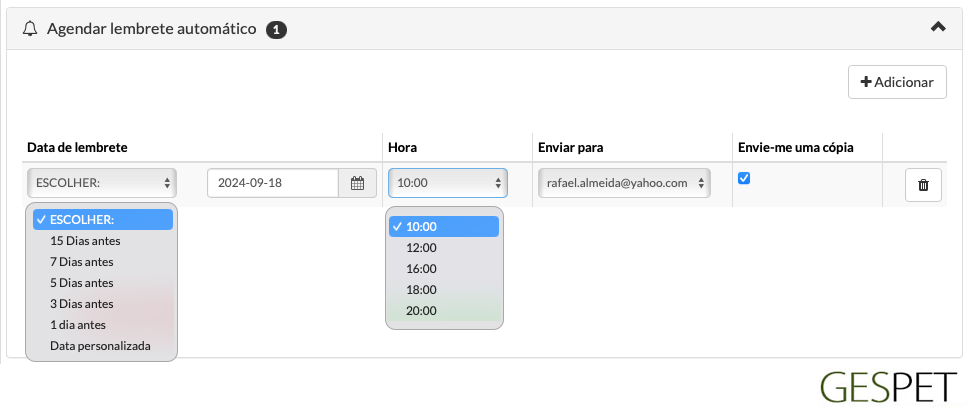
PAGAMENTO ANTECIPADO: Você pode anotar Adiantamentos de Dinheiro se o cliente pagar algum valor.
LEMBRETES DE CONSULTA: Você pode agendar lembretes automáticos para que, no dia selecionado, o cliente receba um lembrete por e-mail da sua consulta. Eles serão enviados automaticamente, você não precisa enviá-los pessoalmente.
Adicione quantos lembretes quiser clicando no botão ADICIONAR.
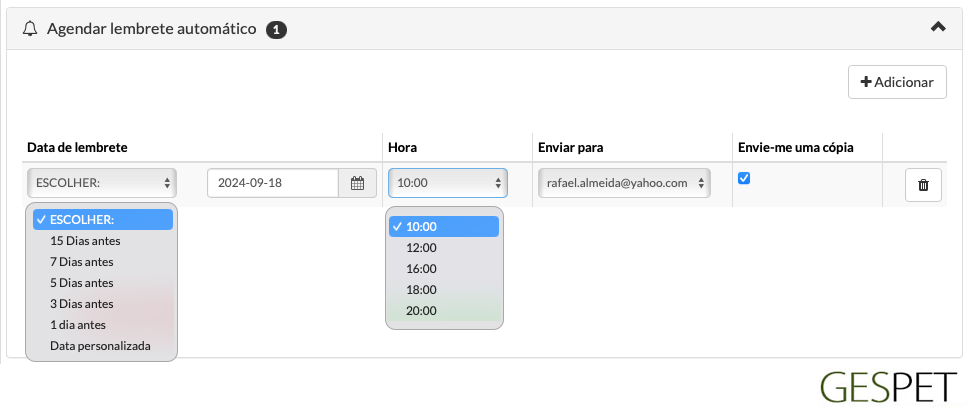
MAIS OPÇÕES: Na parte inferior, você tem disponíveis as opções:
Imprimir este resumo da reserva
Enviar por e-mail para o cliente e enviar uma cópia para você
Se você quiser imprimir ou enviar qualquer documento/contrato quando fizer uma nova consulta para entregar ao cliente (condições legais, privacidade, dicas antes do serviço de tosa ...), você pode configurá-lo e ele aparecerá na parte inferior, para que você possa imprimir/enviar diretamente, sem sair desta tela.
A opção Transporte corresponde ao software de Transporte. Se você não tiver este software, ele aparecerá inativo.
Anteriormente, agendamos uma consulta de teste juntos e agora vamos iniciar um serviço.
Na opção Ver > Consultas ou Ver > Planejamento:
Você pode selecionar a consulta desejada e todos os dados incluídos ao adicionar a consulta já estarão preenchidos: data, horário de início e término, animais, cliente, serviços, etc.
Você também pode clicar no botão para começar a trabalhar nesse serviço diretamente.
Você pode modificar o que for necessário
Na opção Novo > Serviço ou em Ver > Planejamento >
Botão Serviço +, selecione o cliente se ele já existir, ou
você pode adicioná-lo diretamente se for novo.
Selecione os animais e preencha os detalhes do serviço.
Quando você terminar o serviço de treinamento/educação, pode escolher se deseja:
Não cobrar/faturar
Cobrar/faturar agora
Cobrar/faturar no software da Loja
Se você não cobrar/faturar, o serviço terá um status. Você verá na opção
Ver >
Serviços
que ele tem o status "Pendente de cobrança/faturamento". Você pode cobrar/faturar esse
serviço mais tarde.
Para cobrar por um serviço, clique em e selecione a opção desejada:
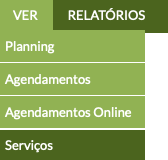
Clique em e depois em
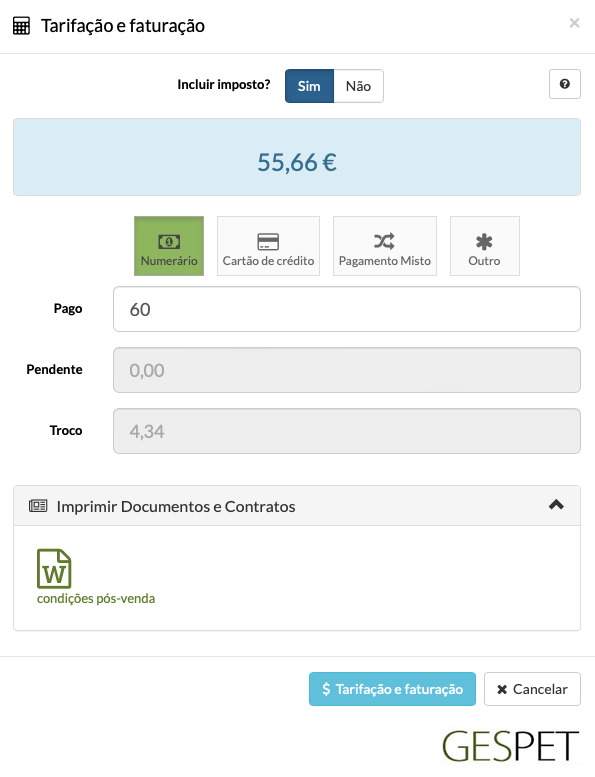
Se esta venda for isenta de impostos, selecione a opção (Impostos = NÃO), e a fatura será gerada sem impostos.
Selecione o método de pagamento (Você pode configurar todos os métodos de pagamento que desejar)
Insira o valor pago pelo cliente em "Pago", e a calculadora mostrará automaticamente se há falta ("Pendente") ou excesso ("Troco").
Para finalizar, clique em
A fatura é gerada automaticamente e você pode imprimi-la e enviá-la por e-mail.
Lembre-se de que você pode configurar o formato de numeração que deseja que as faturas sigam. Você não precisa escrever manualmente o número de cada fatura, o software preenche automaticamente para que as faturas sejam consecutivas.
Clique em e depois em
Uma janela pop-up aparecerá para confirmar que você deseja encerrar o serviço.
O software da Loja foi aberto e o serviço foi adicionado ao ticket.
Você pode adicionar produtos ao ticket
Adicione se desejar cobrar por outros serviços, como hospedagem, tosa, filhotes, etc.
Clique em Cobrar para concluir a venda. Você pode encontrar mais informações na seção de ajuda sobre a área da Loja
